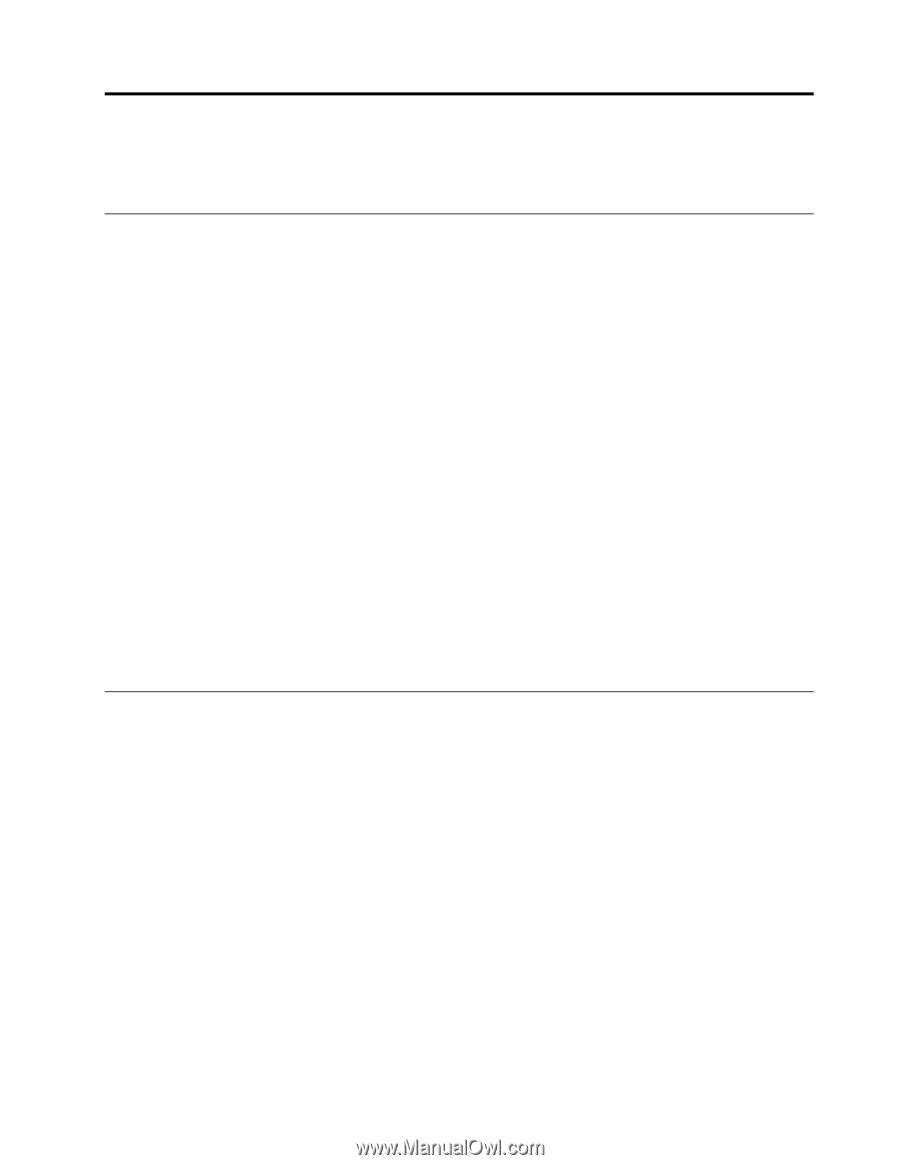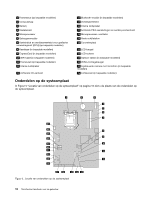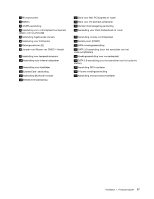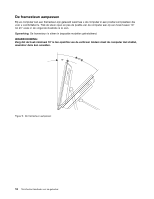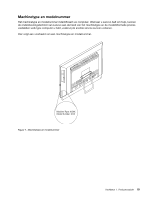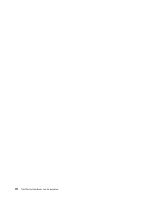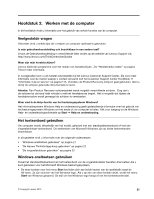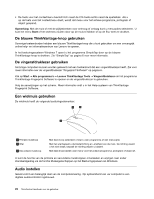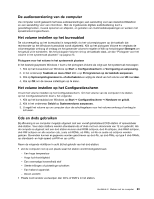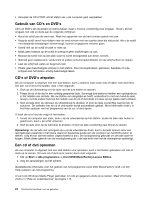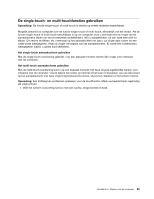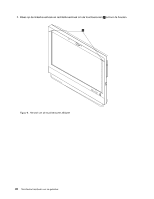Lenovo ThinkCentre M92z (Dutch) User Guide - Page 33
Hoofdstuk 2. Werken met de computer, Veelgestelde vragen, Het toetsenbord gebruiken
 |
View all Lenovo ThinkCentre M92z manuals
Add to My Manuals
Save this manual to your list of manuals |
Page 33 highlights
Hoofdstuk 2. Werken met de computer In dit hoofdstuk vindt u informatie over het gebruik van enkele functies van de computer. Veelgestelde vragen Hieronder vindt u enkele tips die u helpen uw computer optimaal te gebruiken. Is mijn gebruikershandeleiding ook beschikbaar in een andere taal? U kunt de Gebruikershandleiding in verschillende talen vinden op de website van Lenovo Support via: http://www.lenovo.com/ThinkCentreUserGuides Waar zijn mijn herstelschijven? Lenovo biedt een programma voor het maken van herstelschijven. Zie "Herstelmedia maken" op pagina 73voor meer informatie. In noodgevallen kunt u ook herstel-cds bestellen bij het Lenovo Customer Support Center. Zie voor meer informatie over de manier waarop u contact opneemt met het Customer Support Center Hoofdstuk 11 "Informatie, hulp en service" op pagina 115. Voordat u de Product Recovery-schijven gaat gebruiken, dient u de bij de schijven geleverde documentatie te lezen. Attentie: Een Product Recovery-schijvenpakket bevat mogelijk verschillende schijven. Zorg dat u de schijven bij de hand hebt vóórdat u met het herstelproces begint. Het is mogelijk dat tijdens de herstelprocedure wordt gevraagd de schijven te verwisselen. Waar vind ik de Help-functie van het besturingssysteem Windows? Het informatiesysteem Windows Help en ondersteuning geeft gedetailleerde informatie over het gebruik van het besturingssysteem Windows om het beste uit uw computer te halen. Klik voor toegang tot de Windows Help- en ondersteuningsinformatie op Start ➙ Help en ondersteuning. Het toetsenbord gebruiken Uw computer wordt, afhankelijk van het model, geleverd met een standaardtoetsenbord of met een vingerafdruklezer-toetsenbord. De sneltoetsen van Microsoft Windows zijn op beide toetsenborden beschikbaar. In dit gedeelte vindt u informatie over de volgende onderwerpen: • "Windows-sneltoetsen gebruiken" op pagina 21 • "De blauwe ThinkVantage-knop gebruiken" op pagina 22 • "De vingerafdruklezer gebruiken" op pagina 22 Windows-sneltoetsen gebruiken Zowel het standaardtoetsenbord als het toetsenbord van de vingerafdruklezer bevatten drie toetsen die u kunt gebruiken voor het Microsoft Windows-besturingssysteem. • De twee toetsen voor het menu Start bevinden zich aan beide kanten van de spatiebalk naast de Alt-toets. Ze zijn voorzien van het Windows-logo. Als u op een van deze toetsen drukt, wordt het menu Start van Windows geopend. De stijl van het Windows-logo hangt af van het toetsenbordmodel. © Copyright Lenovo 2012 21